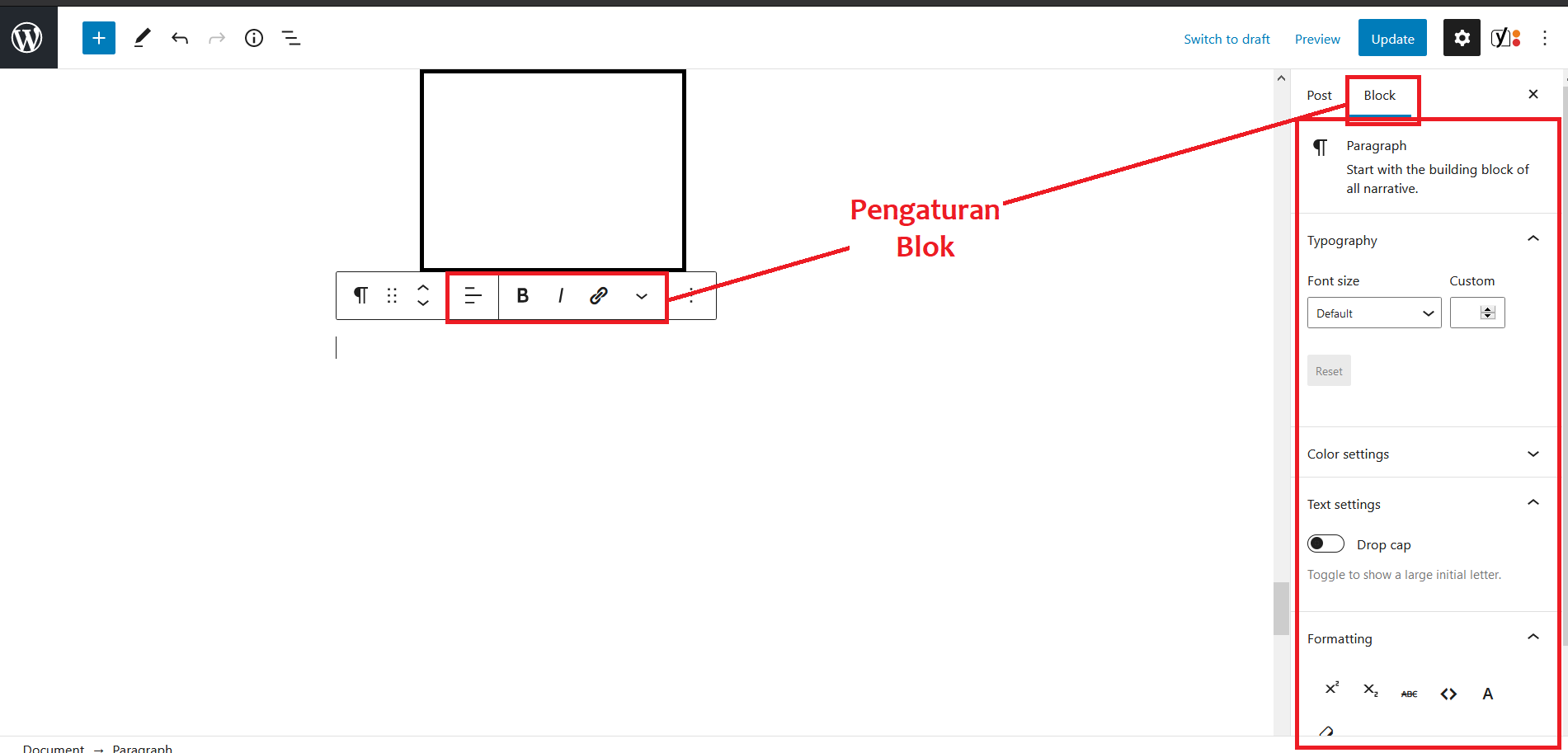Gutenberg adalah editor versi terbaru dari WordPress. Gutenberg menawarkan fleksibilitas dalam desain. Gutenberg menggunakan prinsip blok-blok yang mudah dibongkar pasang dan dipindah-pindah. Gutenberg diproyeksikan akan digunakan secara penuh di WordPress pada tahun 2022.
Blok Gutenberg menawarkan fleksibilitas desain dan mudah untuk dibuat menjadi pattern. Manfaatkan pattern untuk membuat template pos yang ramah SEO untuk memudahkan penulisan pos tanpa perlu memusingkan SEO
— Blok Gutenberg Pada Wordpress

Manipulasi Blok
- Menambah Blok
Terdapat beberapa cara untuk menambahkan blok, antara lain:- Menggunakan menu Add Block pada editor WordPress
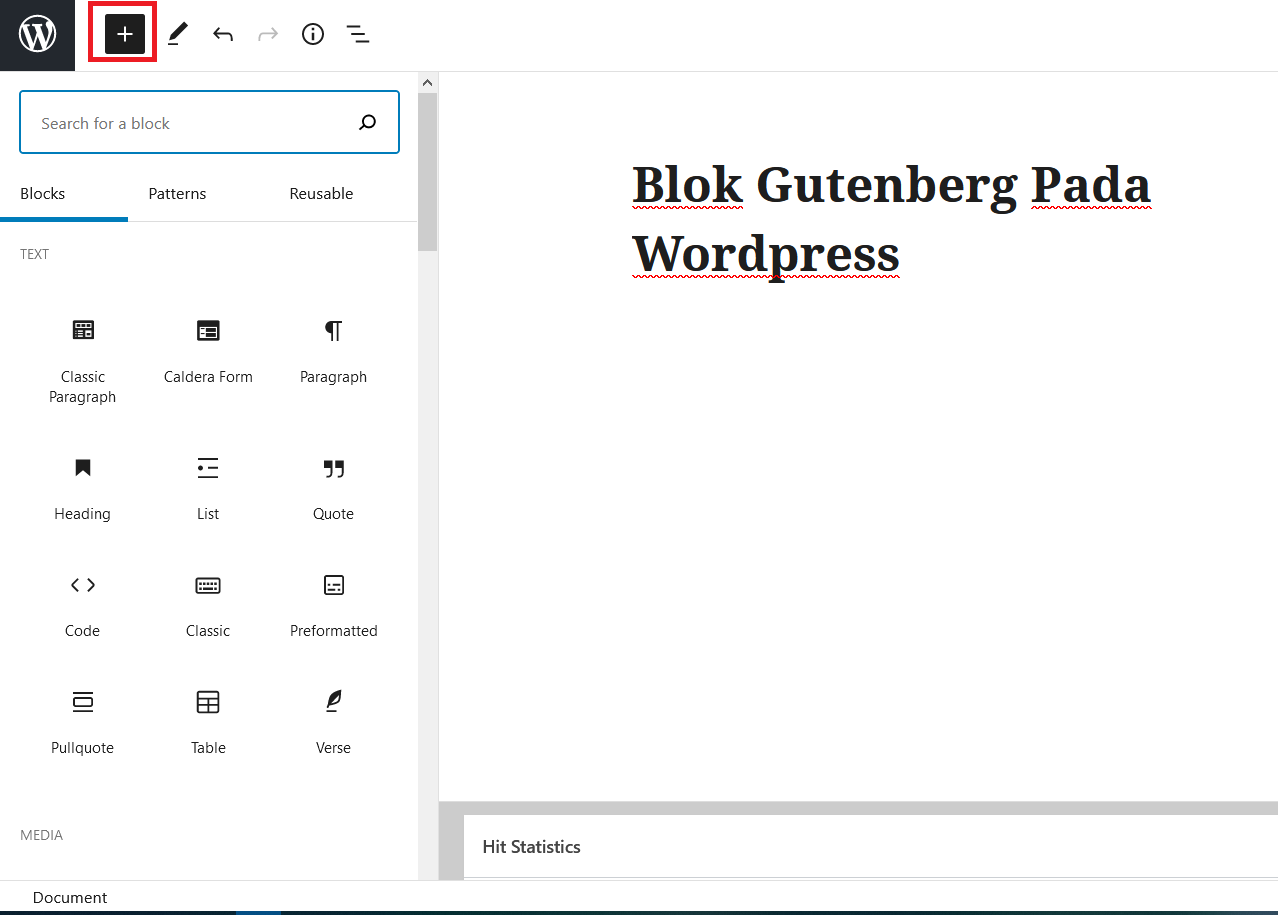
- Posisikan kursor di antara blok-blok, kemudian akan muncul tombol Add Block. Klik untuk menambahkan blok.
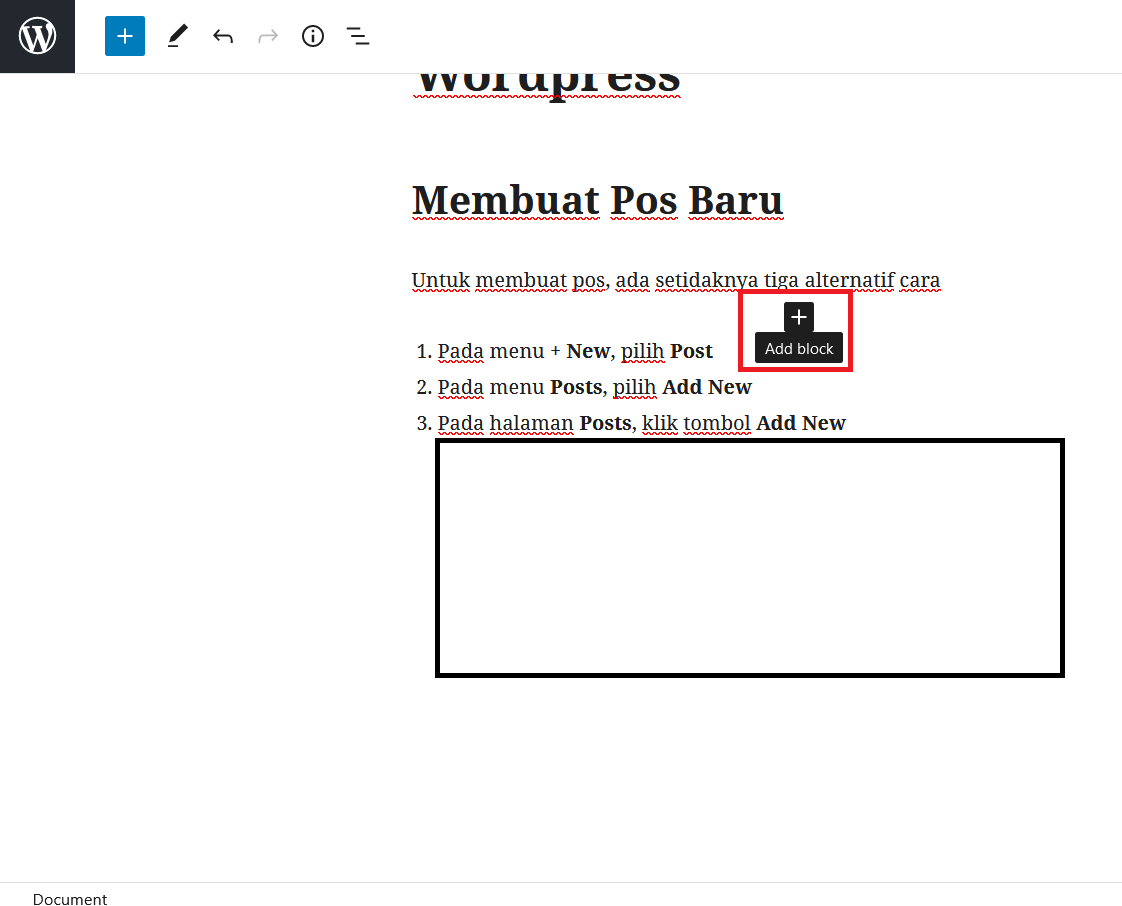
- Posisikan kursor di akhir blok, kemudian akan muncul tombol Add Block. Klik untuk menambahkan blok.
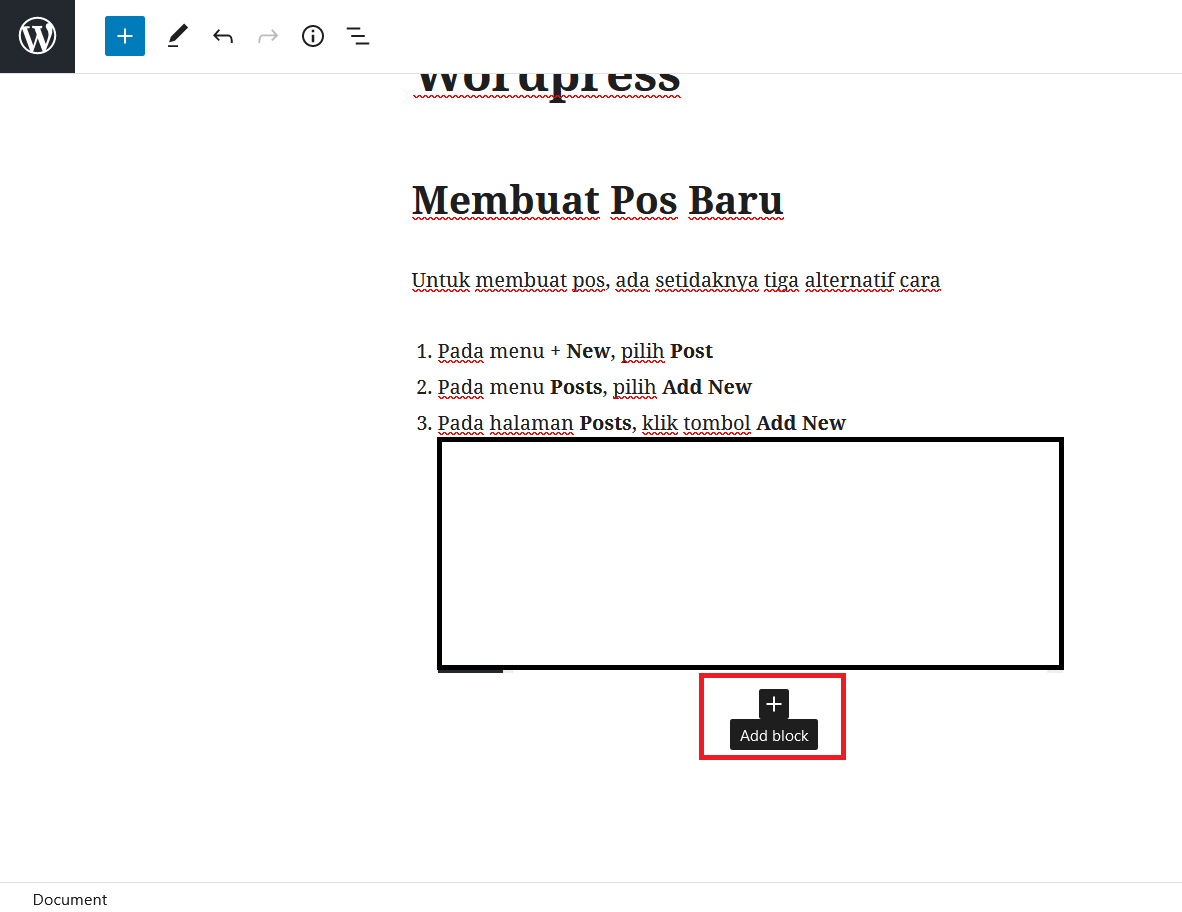
- Klik blok, kemudian tekan menu (titik tiga), kemudian pilih Insert Before untuk menyisipkan blok di atasnya atau pilih Insert After untuk menyisipkan blok di bawahnya.
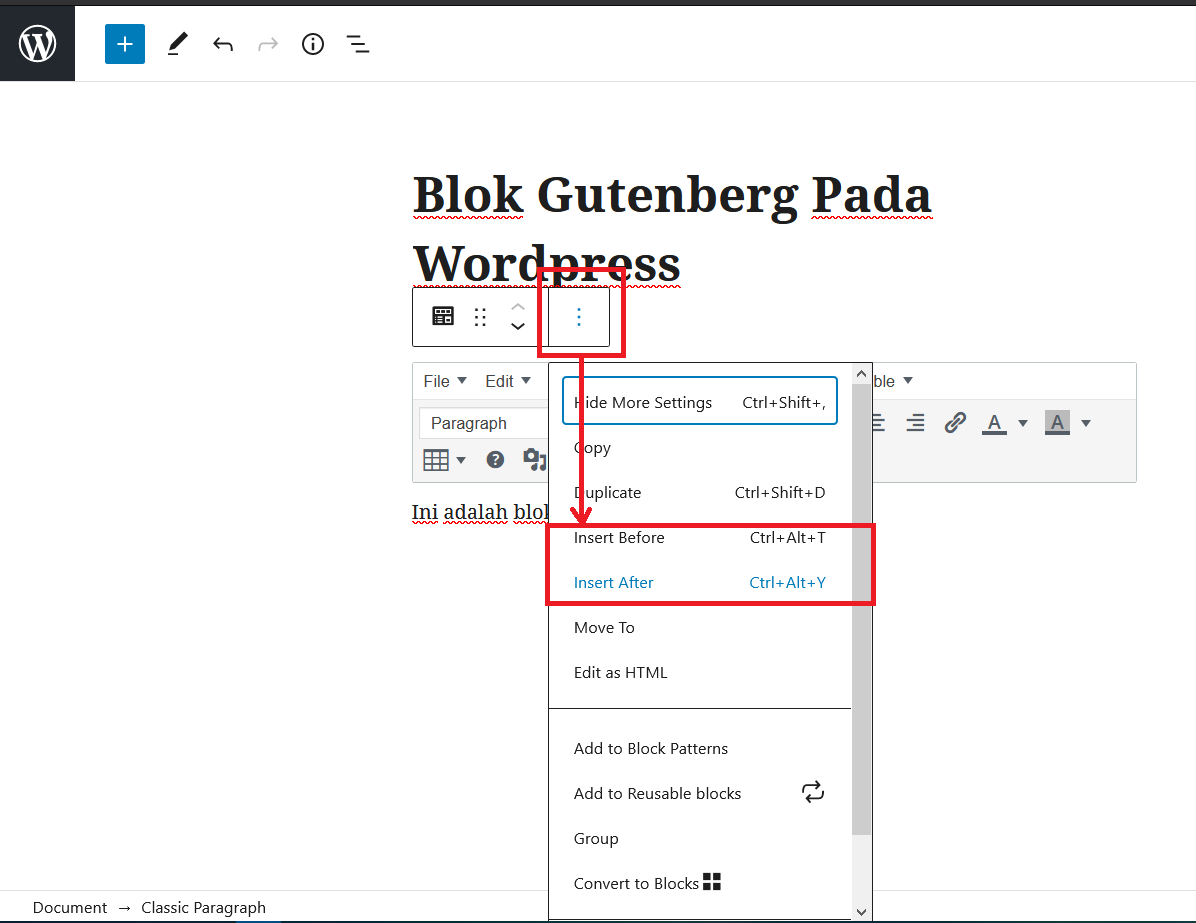
- Gunakan shortcut Ctrl+Alt+T untuk menyisipkan blok di atasnya atau pilih Ctrl+Alt+Y untuk menyisipkan blok di bawahnya.
- Menggunakan menu Add Block pada editor WordPress, kemudian pilih tab Patterns, pilih kategori Uncategorized
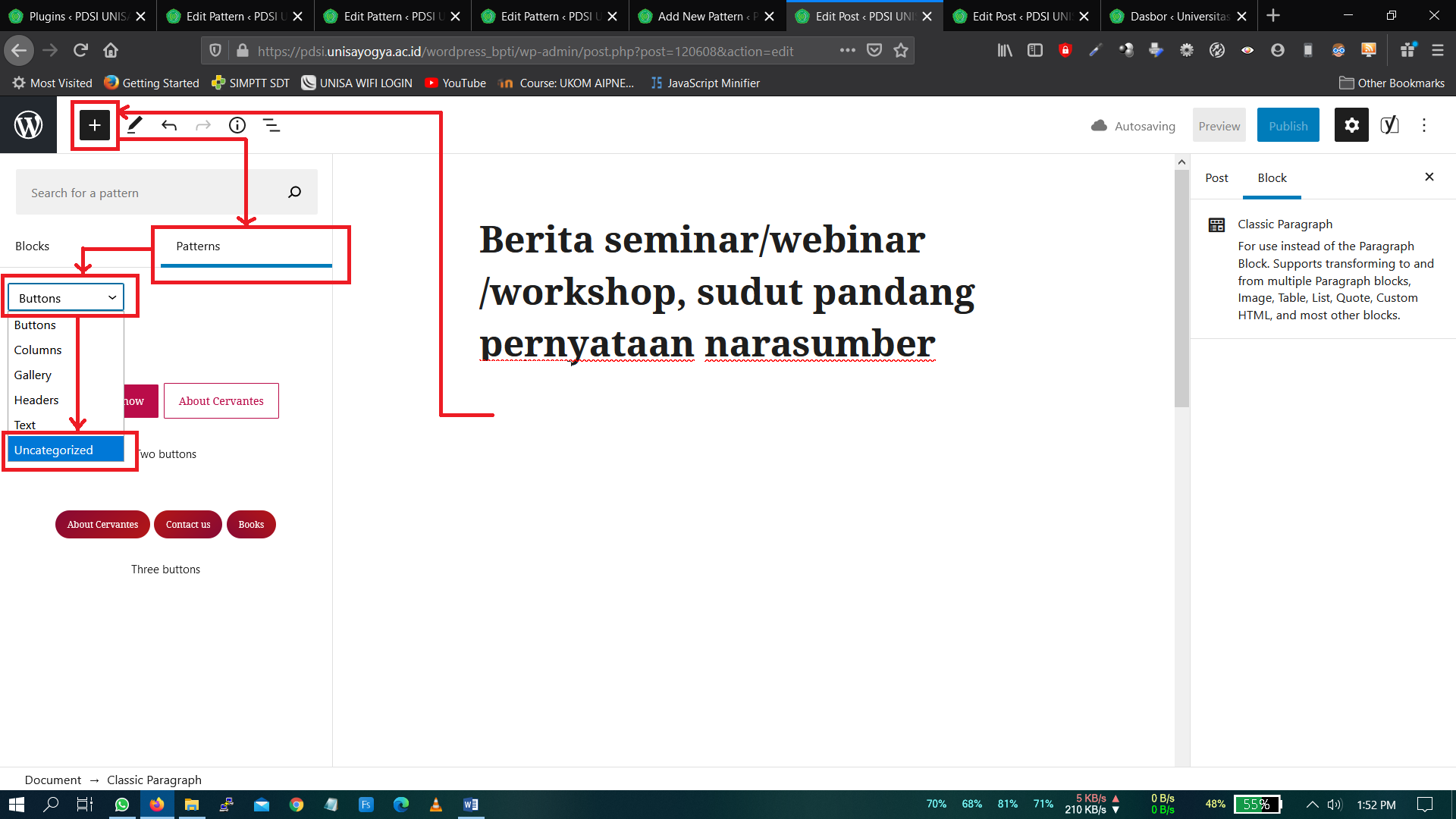
klik atau drag and drop pattern yang ingin dimasukkan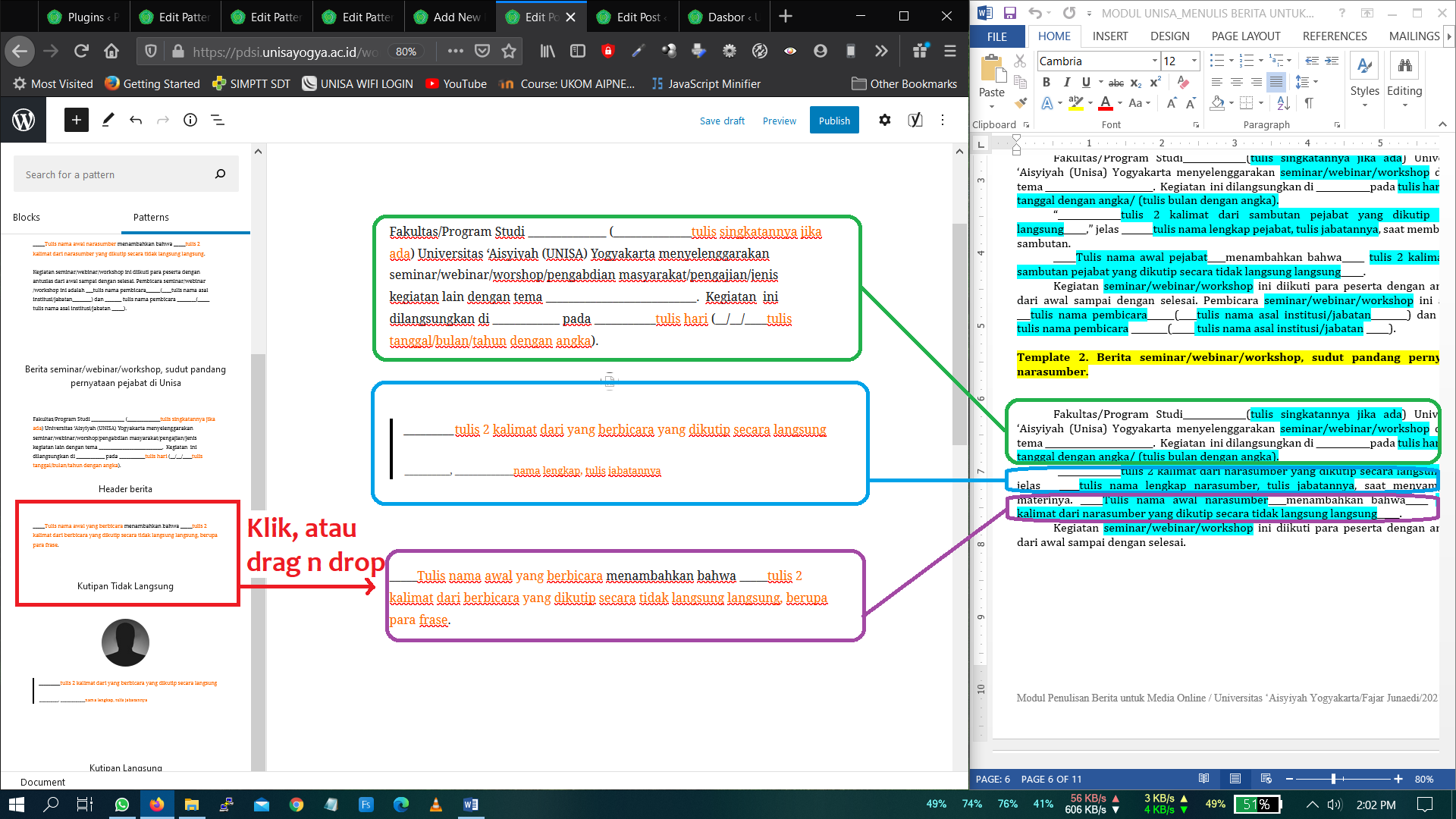
Setelah pattern dimasukkan ke dalam pos, maka perubahan yang terjadi tidak akan mempengaruhi template pattern
- Menggunakan menu Add Block pada editor WordPress, kemudian pilih tab Reusable block, pilih reusable block yang akan ditambahkan
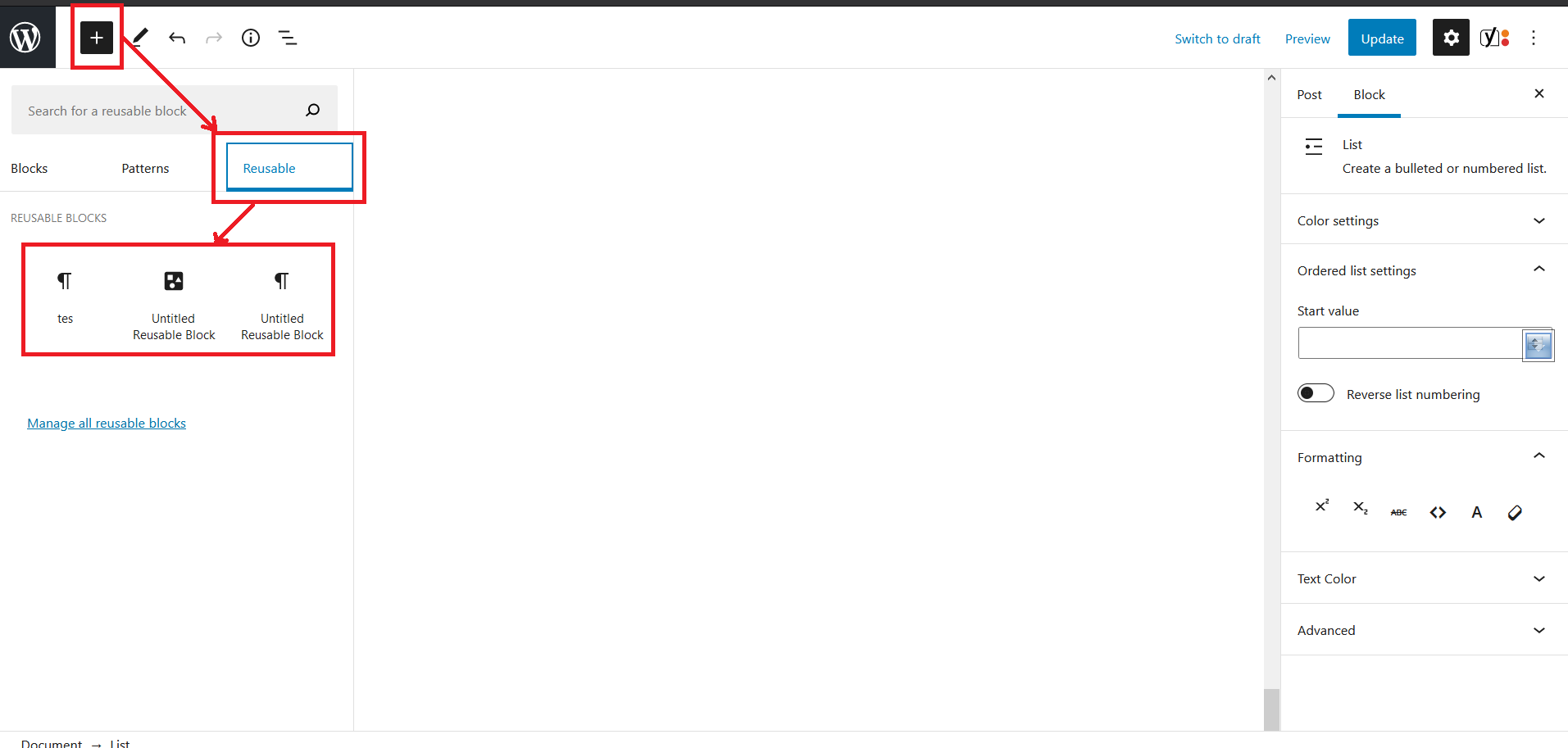
Peringatan: Setelah reusable block dimasukkan ke dalam pos, maka perubahan yang terjadi akan mengubah template reusable block yang digunakan dan blok yang menggunakan reusable block tersebut di seluruh web
- Menggunakan menu Add Block pada editor WordPress
- Memilih blok-blok
- Buka menu Modes pada editor WordPress, kemudian pilih Select
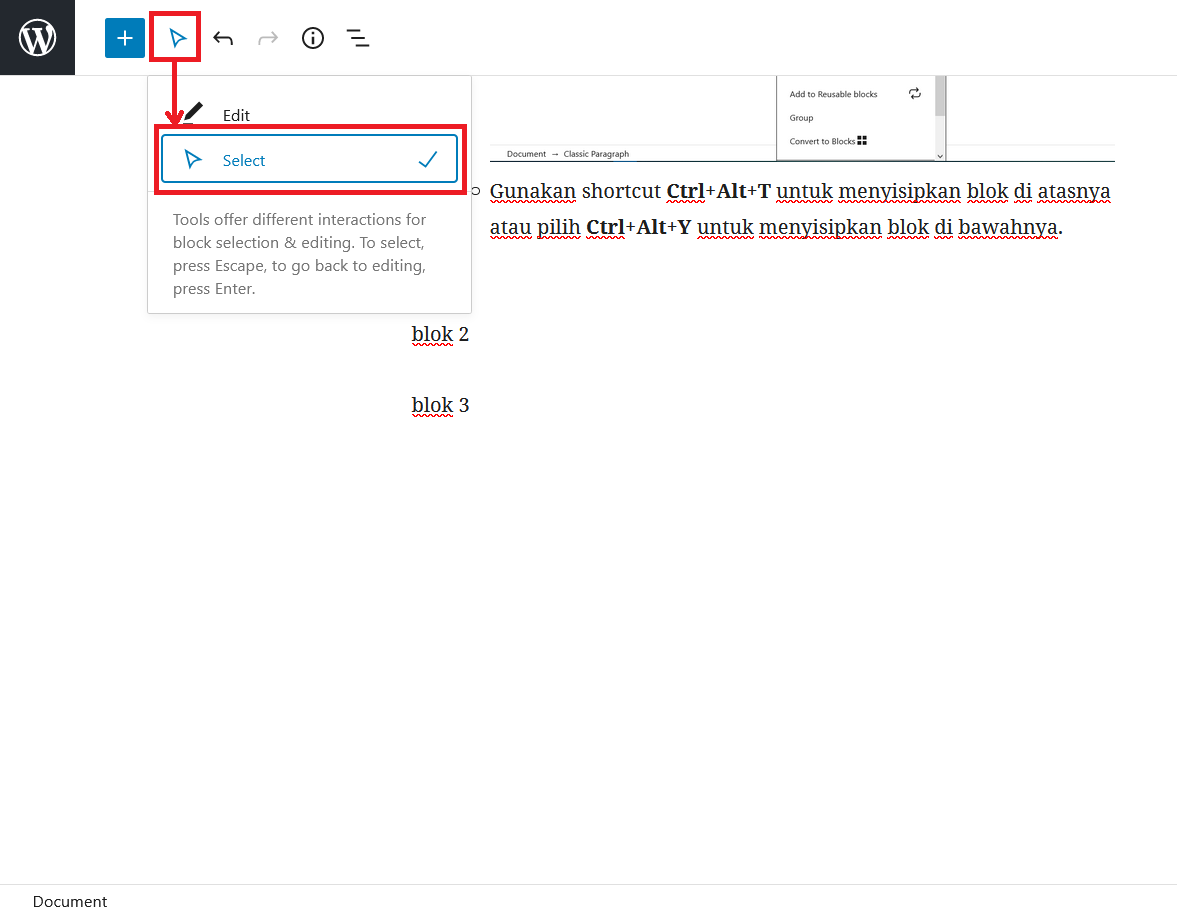
- Pilih blok pertama, tekan shift (ditahan, jangan dilepas shiftnya), kemudian pilih blok kedua, dan seterusnya
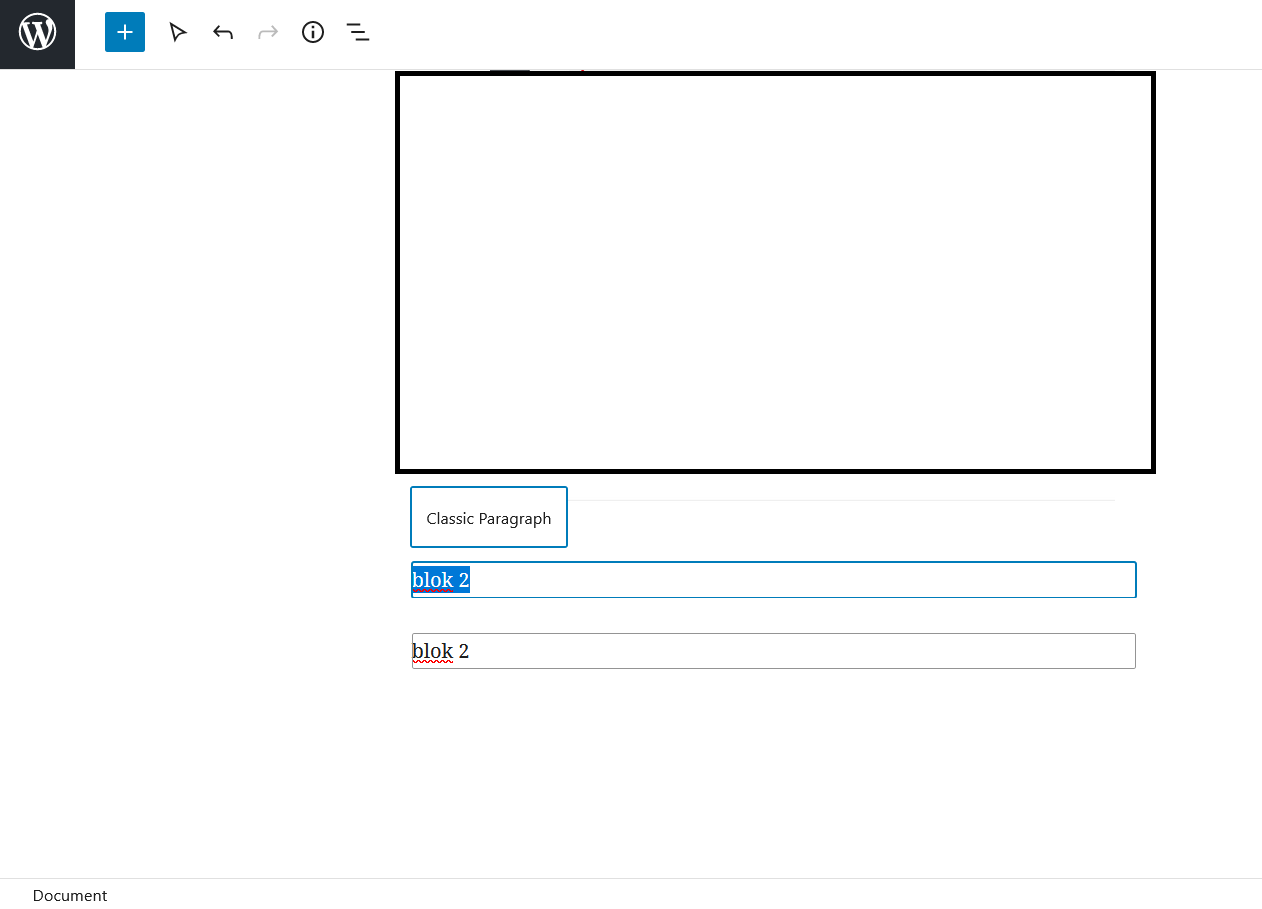
- Buka menu Modes pada editor WordPress, kemudian pilih Select
- Memindah blok-blok
- Pilih satu atau beberapa blok. Klik kotak informasi jika yang dipilih beberapa blok
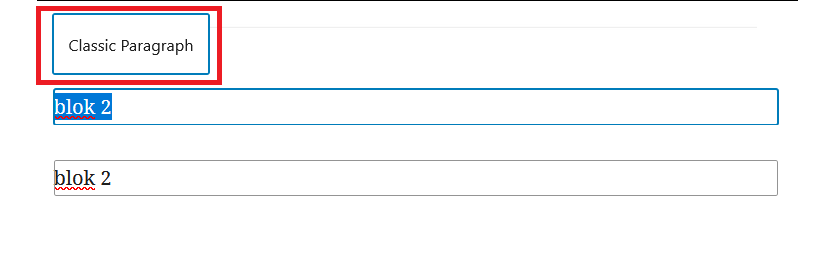
- Terdapat beberapa cara memindah blok, antara lain:
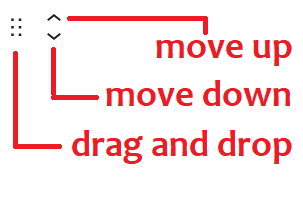
- drag and drop
klik titik enam dengan mouse, kemudian digeser tanpa melepas klik dan dilepas setelah sampai tujuan - move up atau move down
klik move up agar naik satu blok
klik move down agar turun satu blok
- drag and drop
- Pilih satu atau beberapa blok. Klik kotak informasi jika yang dipilih beberapa blok
- Mengubah tipe blok
Mengubah blok dapat dilakukan dengan cara klik pada ikon paling kiri, kemudian pilih tipe baru. Apabila pada daftar tidak ada tipe baru yang diinginkan, maka solusinya adalah membuat blok baru, kemudian konten dipindah secara manual dan blok yang tidak digunakan dapat dihapus.
Pengaturan Blok
Blok dapat diatur melalui menu yang muncul di atas blok atau melalui pengaturan di sebelah kanan editor WordPress